如何添加分解镜头
一个分解镜头代表一个动作。需要使用多个绘图来清楚表达一个镜头内的表演时,可以使用多个分解镜头。白色矩形代表摄像机视图。默认情况下,当前分解镜头在Thumbnails(缩略图)视图中以红色突出显示。
创建新的分解镜头时,新的分解镜头将添加到当前分解镜头之后。
- 在Thumbnails(缩略图)视图中,选择要添加分解镜头的分解镜头。
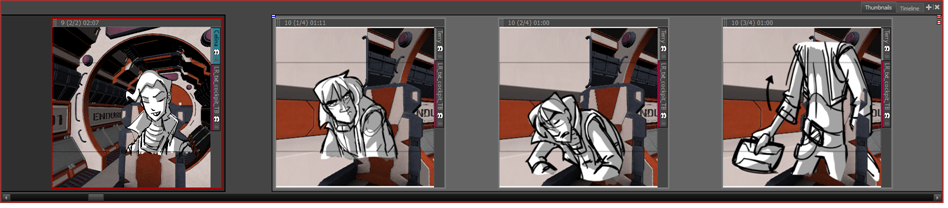
- 执行下列操作之一:
| ‣ | 在Storyboard (故事板)工具栏中,单击New Panel (新建分解镜头) |
| ‣ | 选择 Storyboard (故事板) > New (新建) > New Panel(新建分解镜头)。 |
| ‣ | 按 P。 |
新的分解镜头将添加到故事板中,与当前分解镜头属于同一个镜头。
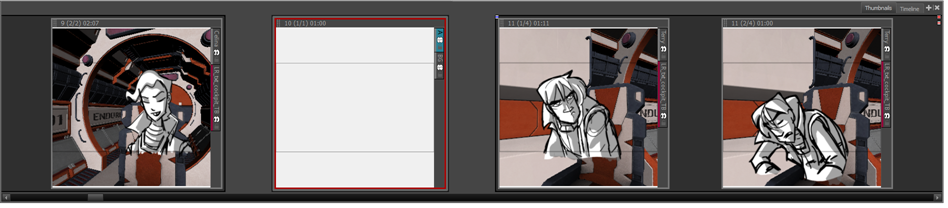
创建镜头
一个镜头由一个或多个分解镜头组成。在动画中,只要摄像机角度发生了变化,就应创建一个新的镜头。这在真人影片中也称为镜头。换言之,如果动作从中景变换到近景,则两者应分别为一个独立的镜头。默认情况下,镜头的分解镜头以灰色矩形连接。
- 执行下列操作之一:
| ‣ | 在故事板工具栏,单击New Scene(新建镜头) |
| ‣ | 选择 Storyboard (故事板) > New(新建) > New Scene(新建镜头)。 |
包含一个空白分解镜头的新镜头将添加到当前镜头之后。
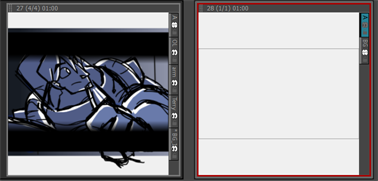
创建连续镜头
默认情况下,在开始创建故事板时,创建的镜头并非连续镜头的一部分。若要开始向项目中添加连续镜头,则必须对每一个连续镜头的起始镜头使用New Sequence(新建连续镜头)按钮。这将向项目中添加新的镜头,并在Thumbnails (缩略图)和Timeline (时间轴)视图中显示连续镜头标记。
- 执行下列操作之一:
| ‣ | 在Storyboard (故事板)工具栏中,单击New Sequence (新建连续镜头) |
| ‣ | 选择 Storyboard(故事板) > New (新建) > New Sequence(新建连续镜头)。 |
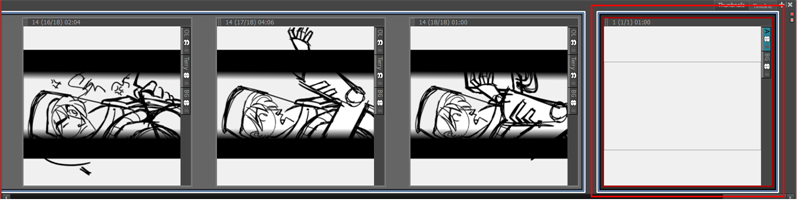
新的镜头将添加到项目中,成为新连续镜头的起始点。如果这是添加到项目中的首个连续镜头,那么其前方所有镜头也将合并成为一个连续镜头。连续镜头标记在Thumbnails (缩略图)和Timeline (时间轴)视图中均可见。
对分解镜头重新排序
看到蓝色直线时,可以拖放选定分解镜头对其重新排序。可以将分解镜头放在两个镜头之间,也可以放在单个镜头的内部。将分解镜头放在镜头内部,分解镜头将包含在镜头中,而不会拆分。
如果要移动多个分解镜头,可以单击选定项中的当前分解镜头进行拖动。单击选定项中的任何其他分解镜头均将取消选中其他的分解镜头。
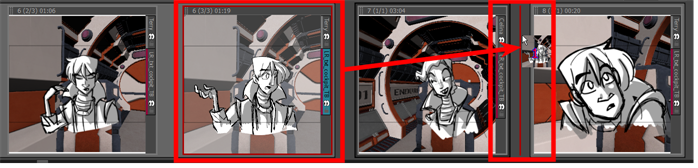
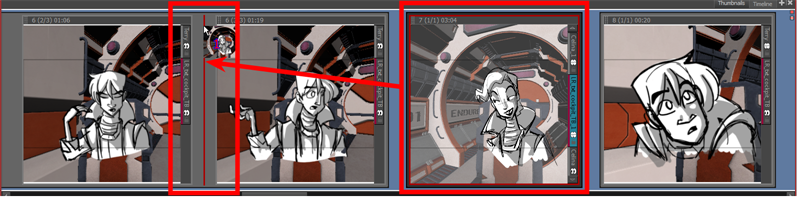
可以从镜头移除选定分解镜头。看到红色直线出现后,将分解镜头拖放于两个镜头之间。
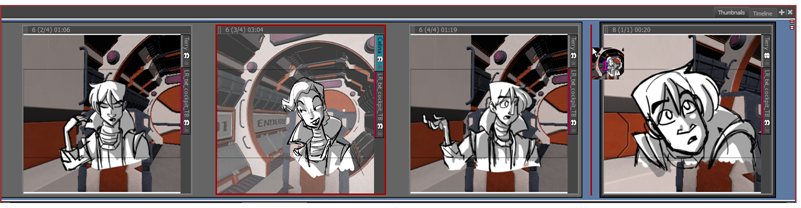
可以将选定分解镜头与其他镜头连接。只需将分解镜头拖动至需要连接的镜头边缘,在出现左括弧或右括弧时松开即可。

